qBittorrent - это один из самых популярных свободных торрент клиентов с открытым исходным кодом для Linux. Программа поддерживает такие платформы, как Linux, Windows, MacOS и FreeBSD. Интерфейс программы напоминает uTorrent, зато здесь нет рекламы и поддерживаются такие BitTorrent расширения как DHT, peer exchange и полное шифрование. Кроме того, программой можно пользоваться через веб-интерфейс удаленно.
С появлением скоростного интернета и различных стриминговых сервисов торренты теряют свою привлекательность, но они все ещё остаются актуальными для загрузки образов операционных систем. В этой статье мы разберемся как выполняется установка qBittorrent Ubuntu 18.04.
Содержание статьи
- Установка qBittorrent на Ubuntu 18.04
- Установка qBitTorrent на Ubuntu Server
- Веб-интерфейс qBittorrent
- Как удалить qBitTorrent в Ubuntu
- Выводы
Установка qBittorrent на Ubuntu 18.04
Самый простой способ установить программу - использовать официальные репозитории. На данный момент там находится версия 4.0.3. Для установки достаточно выполнить:
sudo apt install qbittorrent
Затем вы можете найти программу в главном меню и запустить.
Если вы хотите более свежую версию, надо использовать PPA. Для добавления PPA от разработчиков выполните команду:
sudo add-apt-repository ppa:qbittorrent-team/qbittorrent-stable
Список пакетов будет обновлен автоматически и вам надо будет только запустить команду установки:
sudo apt install qbittorrent
Этот репозиторий будет также работать и с более старыми версиями дистрибутива, например, Ubuntu 16.04 или 14.04, а также с более новыми. Если в вашей системе уже установлен qBittorrent, после добавления PPA можно просто обновить его вместе с системой.
Установка qBitTorrent на Ubuntu Server
Если вы хотите скачивать и раздавать торренты на сервере, то вы можете установить qBittorrent на без графического интерфейса и управлять им через веб-интерфейс. Подключитесь к вашему серверу и добавьте тот же PPA:
sudo add-apt-repository ppa:qbittorrent-team/qbittorrent-stable
Затем установите версию без графического интерфейса, для этого к названию пакета добавьте опцию nox:
sudo apt install qbittorrent-nox
Создайте пользователя, от имени которого будет запускаться программа:
sudo adduser qbittorrent
И осталось создать юнит файл systemd, чтобы система инициализации Ubuntu могла управлять работой программы:
sudo vi /etc/systemd/system/qbittorrent-nox.service
Сохраните изменения. Затем добавьте службу в автозагрузку и запустите её, но прежде надо попросить systemd перечитать изменения с диска:
sudo systemctl daemon-reload
sudo systemctl enable qbittorrent-nox
sudo systemctl start qbittorrent-nox
Веб-интерфейс qBittorrent
В графической версии веб-интерфейс по умолчанию отключен. Для его включения откройте Инструменты -> Настройки -> Веб-интерфейс и отметьте галочку Веб-интерфейс:
После этого он будет доступен по адресу ваш_ip:8080 например, на локальной машине:
По умолчанию имя пользователя admin, пароль: adminadmin.
Вы можете изменить пароль на той же вкладке в графической утилите или в веб интерфейсе, в настройках:
Как удалить qBitTorrent в Ubuntu
Чтобы удалить программу из своей системы достаточно выполнить:
sudo apt purge qbittorrent
Если вы устанавливали версию без графического интерфейса, то:
sudo apt purge qbittorrent
Затем останется отключить PPA через утилиту Программы и обновления и удалить дополнительные конфигурационные файлы, если вы их создавали.
Выводы
В этой статье мы разобрали как установить qBittorrent Ubuntu 18.04, а также как настроить серверную версию и запустить веб-интерфейс. Как видите, всё очень просто. Это мой любимый торрент клиент, советую его всем, особенно пользователям Windows. А какими торрент клиентами пользуетесь вы? Напишите в комментариях!
Proton Drive — это облачное хранилище со сквозным шифрованием от компании, которая создала Proton Mail, которое может стать хорошей заменой Google Диску. Вы получаете синхронизацию между устройствами, общий доступ к файлам, онлайн редактирование текстов и даже таблиц, удобные приложения для всех платформ, но с гарантией, что ваши данные останутся исключительно вашими и никто не будет тренировать на них AI. В бесплатной версии доступно 5 ГБ места на диске с возможностью покупки дополнительного пространства. А по этой ссылке вы можете получить скидку 60% на дополнительное дисковое пространство (акция действует до 5 января). Посмотреть детали

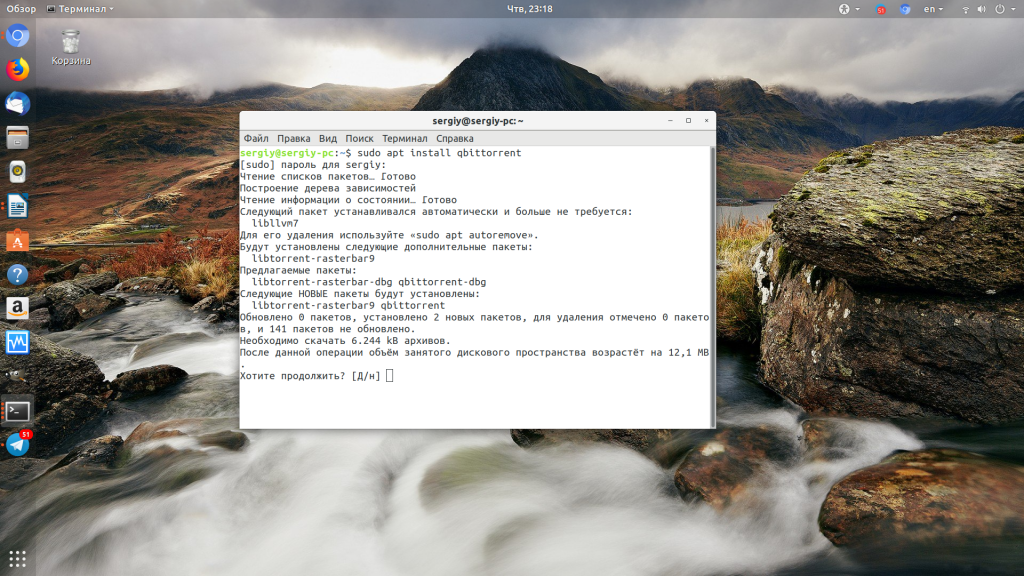
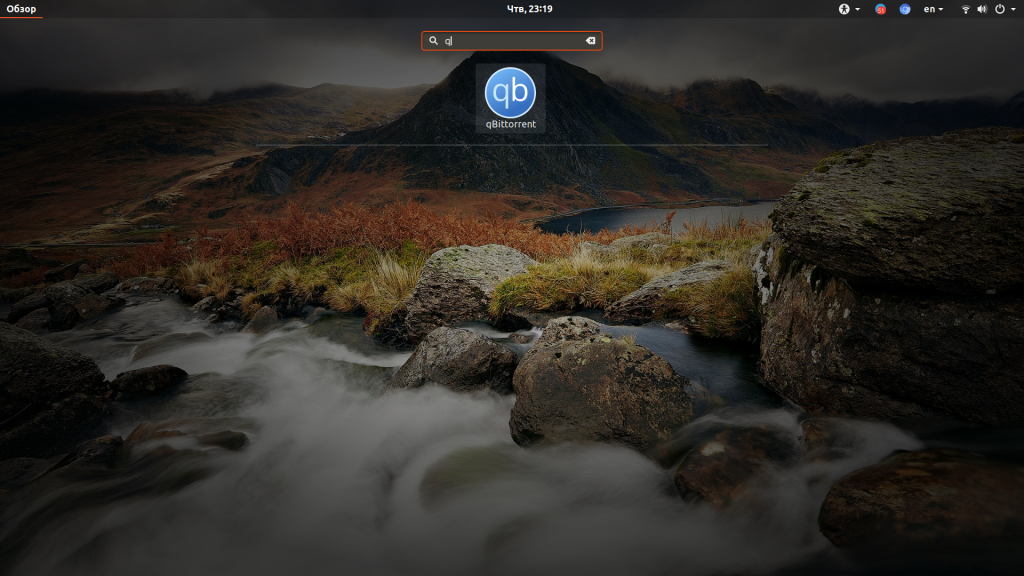
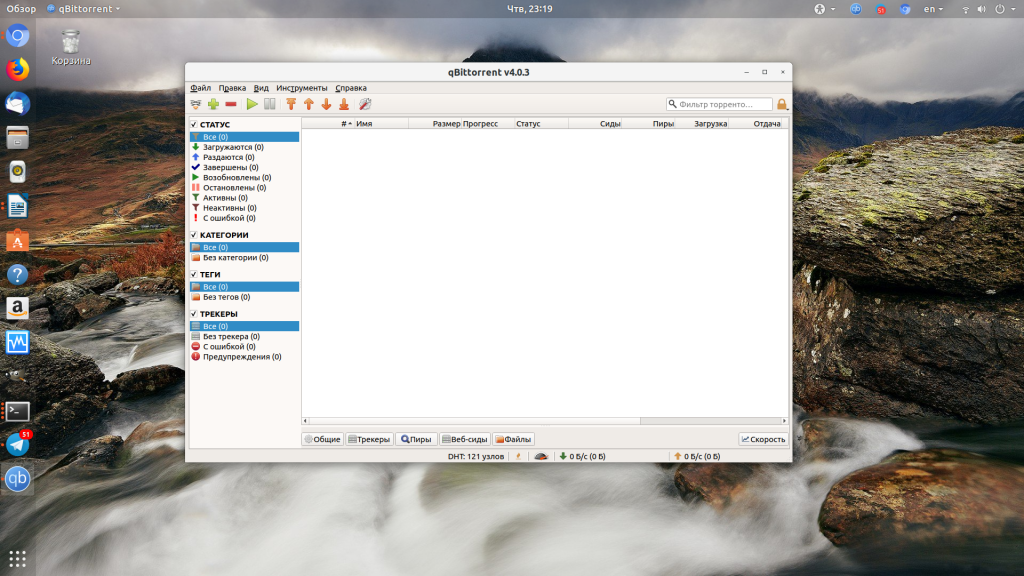
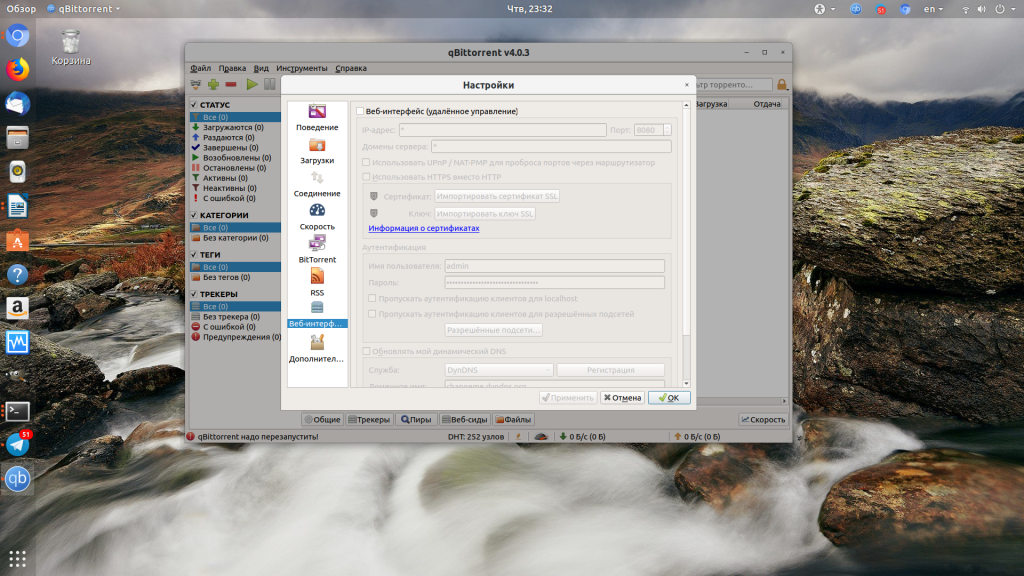
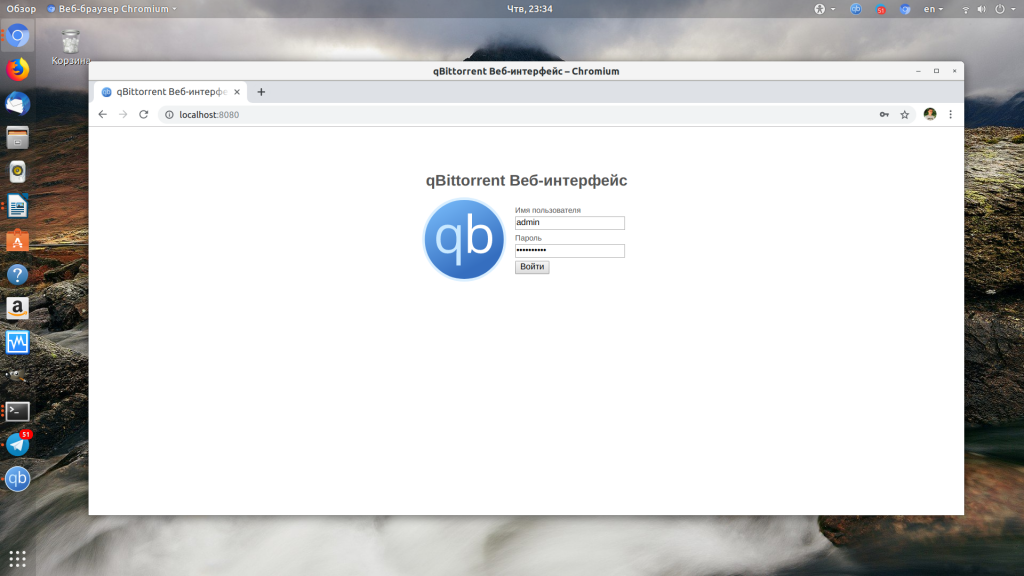
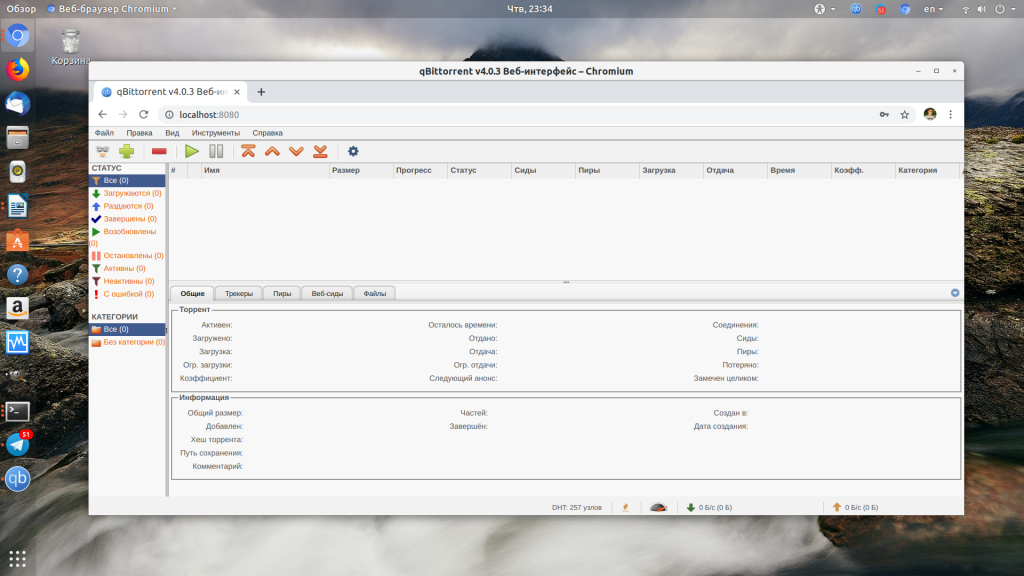
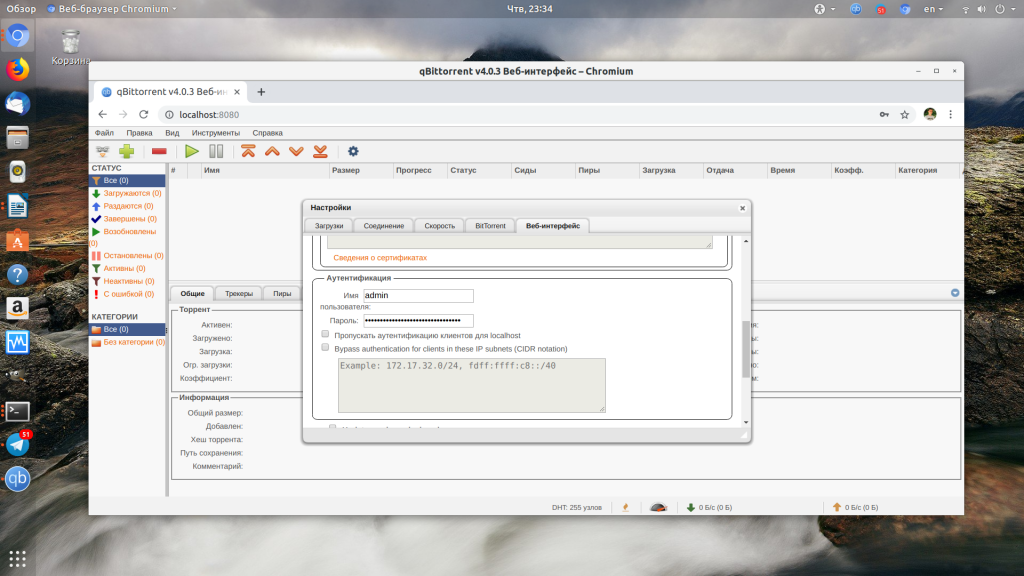

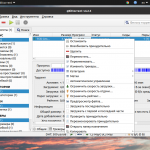
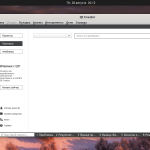
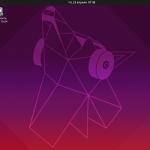
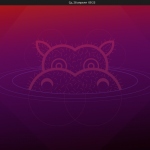
На декстоп можно и вовсе в одну строку без переспрашиваний системы да/нет:
sudo add-apt-repository ppa:qbittorrent-team/qbittorrent-stable && sudo apt update && sudo apt install -y qbittorrent
может еще напишите статью как включить комп с убунтой?
Для версии 19/10 Bеta Ваша шутка вполне актуальна - система частенько не перезагружается! Вырубить можно только кнопкой сзади !
Я бы рекомендовал вместо тяжелого qBittorrent поставить более легкий и гениальный Tixati - больше пользы будет для системы и нервов пользователя.
Юзал Tixati, че то не зашел. Deluge больше по душе.
Я быстрей винду переустанавливаю чем это
я правильно понял, что в qbittorrent-nox отсутствует загрузка из rss?
если отсутствует, то где имеется, кто в курсе?
интересует веб-версия, для сервера.
дает ошибку при значении qbtuser
не стартует демон
[Service]
Type=forking
User=qbtuser надо qbittorrent
А чем не устраивает торрент-клиент, установленный по умолчанию?
Автор криво скопировал с офф. сайта данный мануал, так еще комментарии игнорирует.
у версии qbittorrent-nox нет прав на запись на внешний HDD - данную проблему и пытаюсь решить, пока не решена
удаление версии -nox правильно:
sudo apt purge qbittorrent-nox
Оценка 2 из 5. Мануал не работает